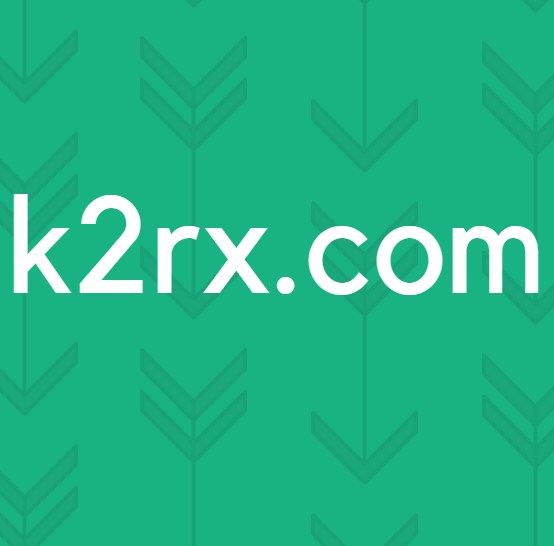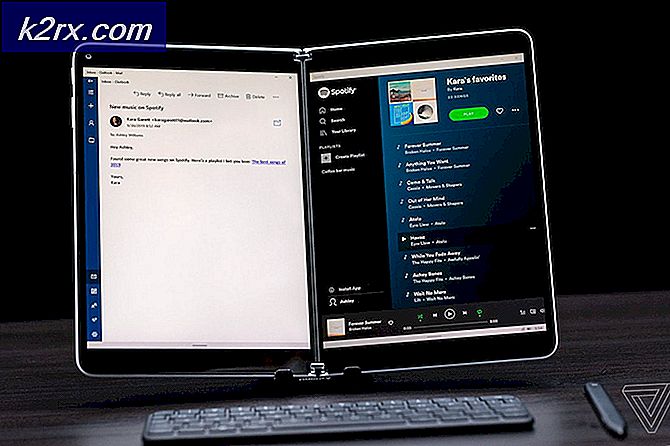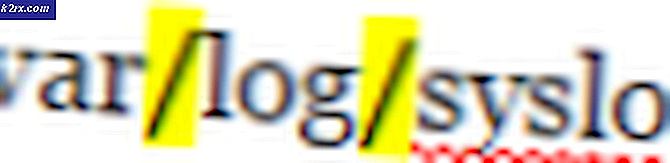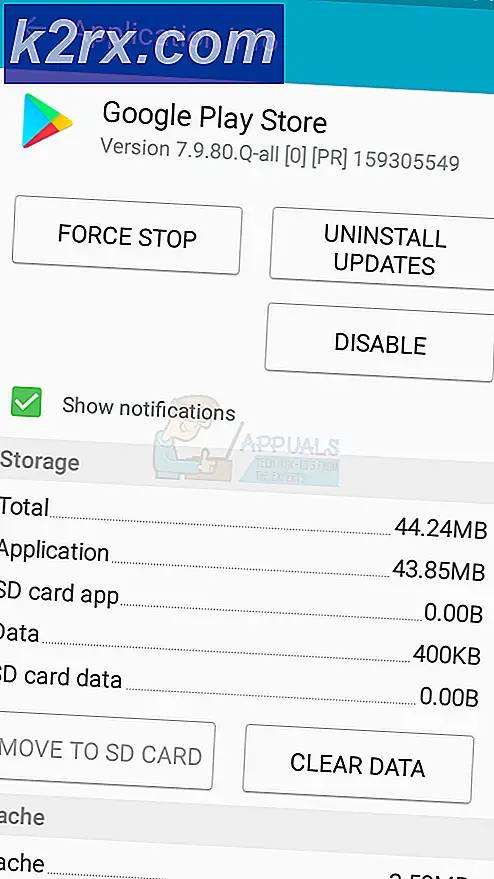Fix: Misslyckades med att ladda steamui.dll
Ånga är nummer ett stopp för alla PC-spelare. Vi använder det på minst en daglig basis, om inte timme för några av oss. Säg att något hände och du var tvungen att avinstallera ånga från din dator eller bättre men du hade en ny dator och du skulle installera ånga i den och för en oförklarlig anledning kan du inte. Ånga kommer inte att installeras korrekt. Startprogrammet börjar uppdatera men när det går in i filutvinningsfasen får du det här.
Oroa dig inte, vi är här för att hjälpa.
Genom att följa dessa steg bör du lösa ditt problem på nolltid. Det kan verka komplicerat först men i verkligheten, om du följer dessa steg kommer det inte att vara ett problem alls.
Lösning 1: Säkert läge
Innan du använder mer tekniska metoder kan du försöka köra din dator i säkert läge (med nätverk) och försök att uppdatera Steam.
- För Windows 8/10 se steg ( här ) och för Windows 7 ( här ).
- Öppna Ånga och försök att uppdatera / installera det igen. Denna metod bör ta bort alla hinder (om det finns) som din ånga kan uppleva under uppdatering. Om detta inte fungerar för dig, vädja till de andra lösningarna som anges nedan.
Lösning 2: Ignorera felmeddelanden
En annan fix som fungerade för många användare var väldigt enkelt och involverade att bara klicka på ansökan två gånger.
- Dubbelklicka på din ånga. exe och vänta på att felet kommer fram.
- Klicka inte på 'OK' och dubbelklicka på Steam.exe igen.
- Om detta fungerar börjar din ånga normalt och du kan ta bort felfönstret senare.
Lösning 3: Använd genvägar
Den här metoden innebär att du gör en genväg i din Steam-katalog och byter namn på den. Följ stegen nedan och se till att du skriver den exakta adressen som anges.
- Skapa en genväg av ånga i din ångmapp.
Standardplatsen för din ångmapp ska vara C: \ Program Files (x86) \ Steam
Eller om du installerade ånga på ett annat ställe är det enkelt att hitta din mapp med högerklicka på ikonen på skrivbordet och välja öppen filplats som tar dig direkt till den.
PRO TIPS: Om problemet är med din dator eller en bärbar dator, bör du försöka använda Reimage Plus-programvaran som kan skanna förvaret och ersätta korrupta och saknade filer. Detta fungerar i de flesta fall där problemet uppstått på grund av systemkorruption. Du kan ladda ner Reimage Plus genom att klicka här- Nu för att försäkra dig om att inget fel händer med din standard Steam.exe-fil, kommer vi att skapa en genväg av din steam.exe-fil och klistra in den i din ångmapp. Det borde se ut så här:
- Nu när du har din genvägsinställning, kommer du högerklicka på den, gå till egenskaper och du kommer att se detta.
- Lägg till i måltextrutan:
-clientbeta client_candidate
Till slutet av filvägen
Så blir det:
C: \ Programfiler (x86) \ Steam \ Steam.exe-clientbeta client_candidate - Tryck på OK för att spara egenskaperna och köra genvägen du just har skapat.
Om du följde alla steg korrekt borde du nu ha två ånganpassningar som kan användas för att komma åt Steam. En av dem kommer att fungera för detta, medan din ursprungliga ångfil kommer att lämnas oförändrad.
Lösning 4: Radera Betafil
Om de ovan beskrivna metoderna inte fungerade för dig kan vi försöka ändra / ta bort några Steam-filer.
- Navigera till din Steam-katalog . Standardplatsen för din katalog är
C: / Programfiler (x86) / Ånga
- Leta efter mappen " Paket ". Öppna den och du hittar en fil med namnet ' Beta '.
- Ta bort filen och starta om datorn.
- Open Steam och det kommer att kräva att du laddar ned några data. Efter nedladdning kommer den att fungera normalt efter behov.
Lösning 5: Uppdatera ångfiler och mappar
Om raderingen av filen 'Beta' inte fungerade för dig har vi inget annat alternativ än att ta bort andra Steam-filer och ladda dem igen på nytt. Observera att eventuella avbrott under kopieringsprocessen kommer att korrumpera filerna och du måste ladda ner hela innehållet igen igen. Fortsätt bara med den här lösningen om du är säker på att datorn inte kommer att avbrytas.
- Navigera till din Steam-katalog . Standardplatsen för din katalog är
C: / Programfiler (x86) / Ånga.
- Leta reda på följande filer och mappar:
SteamApps (mapp)
Userdata (mapp)
Steam.exe (Application)
Ssfn (talföljd)
- Ta bort alla andra filer / mappar och starta om datorn.
- Återstart Steam och förhoppningsvis börjar det uppdatera sig. När uppdateringen är klar kommer den att köras som förväntat.
PRO TIPS: Om problemet är med din dator eller en bärbar dator, bör du försöka använda Reimage Plus-programvaran som kan skanna förvaret och ersätta korrupta och saknade filer. Detta fungerar i de flesta fall där problemet uppstått på grund av systemkorruption. Du kan ladda ner Reimage Plus genom att klicka här